

By Vernon Roderick, Son Güncelleme: July 14, 2022
Günümüzde insanlar boş zamanlarında eğlenceli videolar izlemeyi çok seviyor. En popüler video paylaşım hizmeti, ister mobil ister bilgisayar olsun herhangi bir cihazdan izleyebileceğiniz YouTube'dur. Android ve iOS cihazlarınız için YouTube uygulamasını indirip yükleyebilir veya bilgisayarınızdaki tarayıcılardan izleyebilirsiniz.
YouTube ile videoları oynatma listesine kaydedebilir, videolar oluşturup yükleyebilir, yorum gönderebilir ve videoları arkadaşlarınızla paylaşabilirsiniz. Ama ya öyle bir sorunla karşılaşırsanız YouTube yalnızca ses, video yok Android?Pekala, bu rehber tam size göre. Burada sunulan birden çok yöntemi izleyin ve durumunuza bağlı olarak çalışıp çalışmadığını görün.
1. Bölüm: YouTube Nedir?Bölüm 2. Android'de Yalnızca YouTube'da Video Yok Nasıl Çözülür?Bölüm 3. Özette
YouTube kullanıcıların dünya çapında çeşitli videoları izlemelerini sağlayan ünlü bir çevrimiçi video paylaşım uygulamasıdır. İzlemek istediğiniz farklı kanallara abone olabilir, videoları arkadaşlarınızla paylaşabilirsiniz. YouTube, eğlence, müzik, haberler, oyun, TV şovları ve çok daha fazlası gibi çeşitli alanlarda en sıcak ve trend videoları gösterir. YouTube videolarını mobil cihazlarınızdaki YouTube uygulamasında ve bilgisayarlarınızdaki tarayıcılarda izleyebilirsiniz.
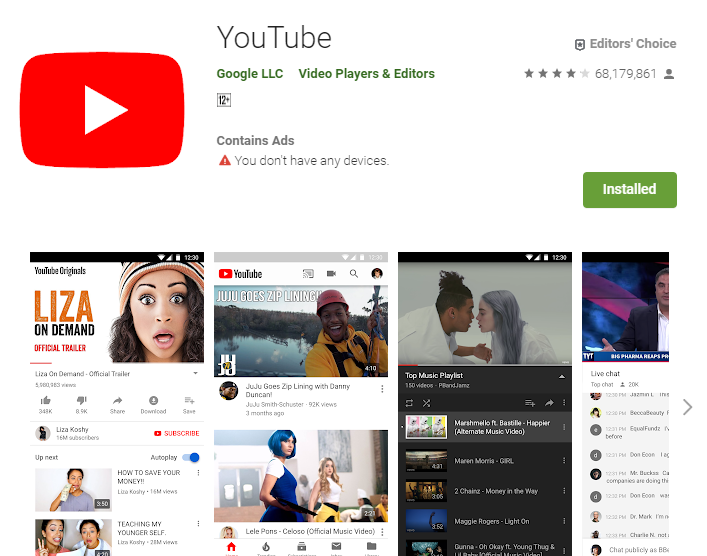
Bu bölüm, sorunu nasıl çözeceğinizi öğretecek, izleyebileceğiniz birden çok yöntem çözümü sunar. YouTube, Android'de yalnızca ses, video yok. Siyah ekran olarak da bilinen ve yalnızca sesi duyabileceğiniz ancak YouTube'da videoyu göremediğiniz yaygın soruna neden olan birkaç neden vardır.
Karşılaşacağınız herhangi bir yazılım sorunu ile her zaman önce cihazınızı yeniden başlatmayı deneyin. Basit bir yeniden başlatma veya zorla başlatma, sorunu şu durumlarda düzeltmeye yardımcı olabilir: YouTube, Android'de yalnızca ses, video yok. Yeniden başlatma, belleği temizleyecek ve serbest bırakacak, işlemleri durduracak ve yer açacaktır. Yalnızca cihazınızın durumunu yeniden başlattığı için verileriniz etkilenmeyecektir.
Android mobil cihazınızı nasıl yeniden başlatabilirsiniz:
Adım 01: düğmesini basılı tutun Güç açık / kapalı birkaç saniye boyunca
Adım 02: Bir menü görünecektir. Seçme Yeniden Android cihazınızı yeniden başlatmak için listeden
Adım 03: Android cihazı yeniden başlatılacaktır. Önyüklendikten sonra, tekrar erişin YouTube app ve şimdi çalışıp çalışmadığını görür.
Ekran donarsa veya kilitlenirse, Android cihazınızı zorla başlatın:
Adım 01: düğmesini basılı tutun Güç açık / kapalı Titreşene veya kapanana kadar birkaç saniye basılı tutun. Ayrıca Güç Açma / Kapatma düğmesini ve Ses düğmesini birkaç saniye basılı tutabilirsiniz.
Adım 02: Ekran aydınlandığında düğmeleri bırakın.
Adım 03: Android cihazı yeniden başlatılacaktır. Başladıktan sonra, tekrar erişin YouTube Şimdi başarıyla yüklenip yüklenmediğini kontrol etmek için uygulama.
Ayrıca cihazın pilini (çıkarılabilirse) çıkarıp tekrar takabilirsiniz. Ve Güç düğmesine basarak Android cihazınızı açın.
Uygulamalar, geçici veriler de dahil olmak üzere cihazınızda yer ve hafıza kapladığından, cihazınızın ve bireysel uygulamaların önbelleğini ve geçici verilerini temizleyerek temizleme yapmanız gerekir. Bazen bu, mobil cihazınızın yanıt vermemesine, gecikmesine ve yavaş işlenmesine neden olur.
Adım 01: Açın ve Android cihazınızın ekranına dokunun.
Adım 02: Ana ekranda yukarıdan kaydırın ve Ayarlar dişli çark simgesi.
Adım 03: Aşağı kaydırın ve üzerine dokunun. Uygulamalar.
Adım 04: Aşağı kaydırın ve YouTube uygulamalar listesinden uygulama.
Adım 05: Uygulama Bilgisinde, üzerine dokunun. Depolama.
Adım 06: Ekrandaki Önbelleği temizle Depolama alanını boşaltmak ve mobil cihazınızın işlenmesini hızlandırmak için uygulamaların yalnızca geçici ve gereksiz dosyalarını silecek olan düğme.
Adım 07: Uygulamanın verilerini temizlemek için simgesine dokunun. Açık tarihi YouTube uygulamasının kayıtlı şifrelerini, ayarlarını ve tercihlerini silecek olan düğme. Uygulamayı tekrar açtığınızda, hesap giriş bilgilerinizi ve şifrenizi girmeniz ve tercihleri, ayarları vb. geri ayarlamanız gerekecektir. Tekrar bakmanız gerekebileceği için Verileri temizle'ye tıklamadan önce verilerinizin yedeğini aldığınızdan emin olun. verileriniz.
Adım 07: Bittiğinde, Android cihazınızı yeniden başlatın ve ardından YouTube uygulamasına tekrar giriş yapın.
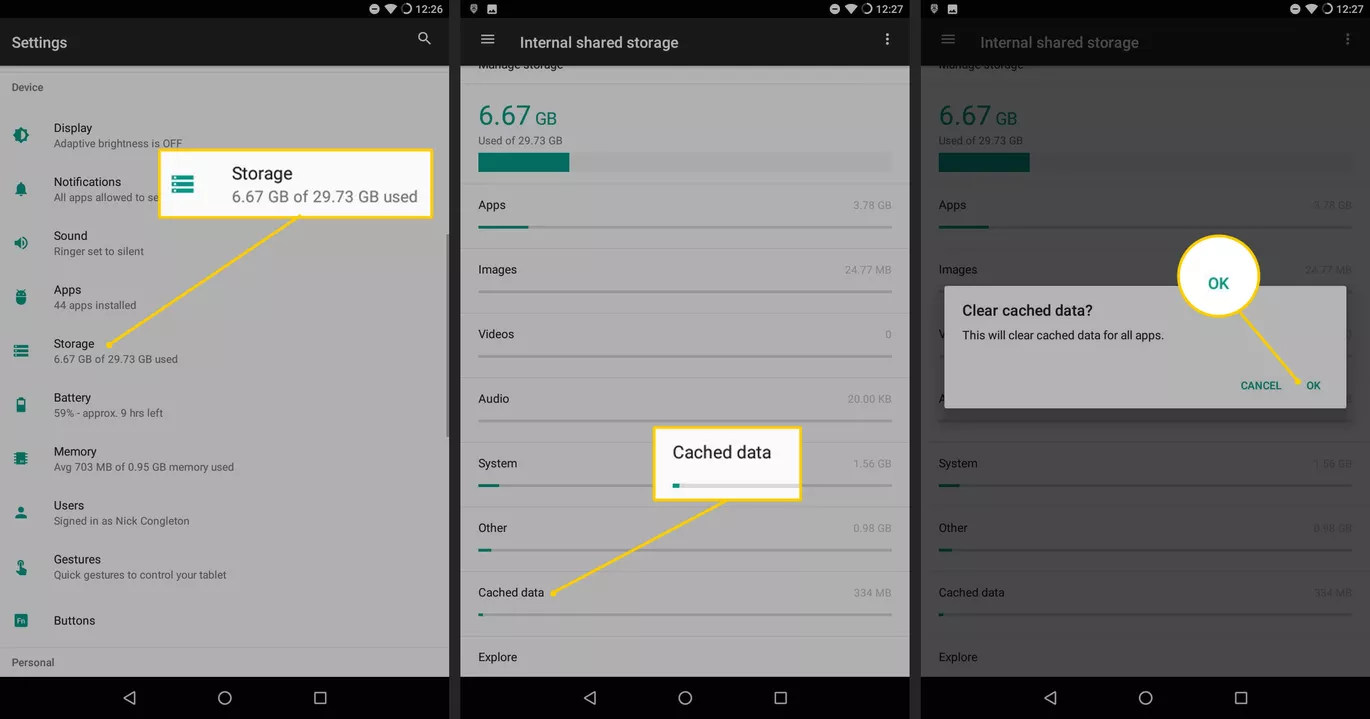
Alternatif olarak, mobil cihazınızın önbelleğini ve geçici verilerini temizlemek için üçüncü taraf bir temizleme aracı kullanabilirsiniz.
İnternet bağlantınız kararsızsa, bu soruna yol açabilir. YouTube, Android'de yalnızca ses, video yok. Bir veri bağlantısı kullanırken, bir Wi-Fi ağına geçmeyi deneyin. Wi-Fi bağlantısı kullanırken sorun devam ediyorsa, kablolu bir bağlantıya bağlanmayı ve modeminizi yeniden başlatmayı deneyin. Yerel ağlarınızın kararlılığını kontrol edecek hız testi veya ping testi.
Bir ağ hatası veya yavaş ağ hızı için internet servis sağlayıcınıza ulaşabilirsiniz. İşte çeşitli yöntemleri tanıtan ayrıntılı bir makale YouTube ve sunucu arasındaki bağlantıyı kaybetmek.
YouTube durmaya devam ederse, donarsa veya yanıt vermiyorsa uygulamayı zorla durdurun.
Adım 01: Android cihazınızda şuraya gidin: Ayarlar, dişli simgesi olan.
02 adımı: üzerine dokunun Apps.
Adım 03: Seçin YouTube Uygulamalar listesinden.
Adım 04: simgesine dokunun. Durmaya Zorla düğmesine basın.
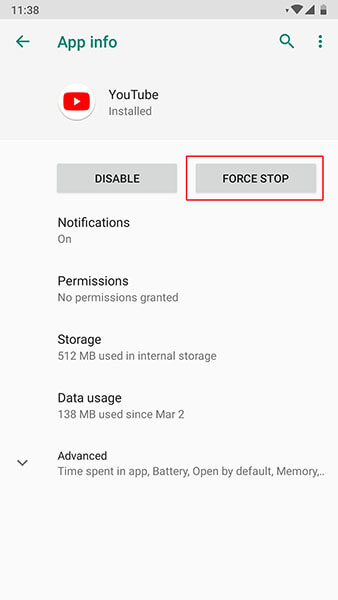
Adım 05: YouTube uygulaması zorla durdurulacaktır. tekrar aç YouTube app ve sorunun şimdi çözülüp çözülmediğini onaylayın.
YouTube uygulaması için yüklenen son güncellemelerin soruna neden olduğu zamanlar vardır. Uygulamanın önceki sürümüne geri yüklemeyi deneyebilirsiniz.
Adım 01: Android cihazınızda şuraya gidin: Ayarlar, dişli simgesi olan.
02 adımı: üzerine dokunun Apps.
Adım 03: Seçin YouTube Uygulamalar listesinden.
Adım 04: simgesine dokunun. Güncellemeleri kaldır düğmesine basın.
Adım 05: Uygulamanın son sürümü kaldırılacaktır. Kaldırma işlemi tamamlanana kadar bekleyin. Ayrıca, uygulamanın önceki bir sürümünü web'den indirebilir ve sorunla hala YouTube'da karşılaşıp karşılaşmadığınızı, ancak Android cihazında video olmadığını onaylayabilirsiniz.
Adım 06: Tekrar açın YouTube app ve sorunun şimdi çözülüp çözülmediğini kontrol edin.
Android cihazında yalnızca YouTube'da ses varken video olmaması sorununu çözmek için uygulamayı güncellemeye ne dersiniz? Android cihazınıza yüklemeniz gereken geliştiriciler tarafından dağıtılan güncellemeler veya düzeltmeler olabilir.
Adım 01: Android cihazınızda şuraya gidin: Ayarlar, dişli simgesi olan.
Adım 02: Seçmek için aşağı kaydırın .
03. Adım: üzerine dokunun Güncellemeleri manuel olarak indirin.
Adım 04: Uygulama için mevcut güncellemeler varsa güncellemeleri manuel olarak indirin ve yükleyin.
Adım 05: Güncelleme tamamlanana kadar sonraki talimatları izleyin.
Adım 06: İndirme ve güncelleme tamamlanana kadar bekleyin. Yükleme işlemini kesmediğinizden emin olun. Güncellemeden sonra açın YouTube app ve şimdi çalışıp çalışmadığını görün.
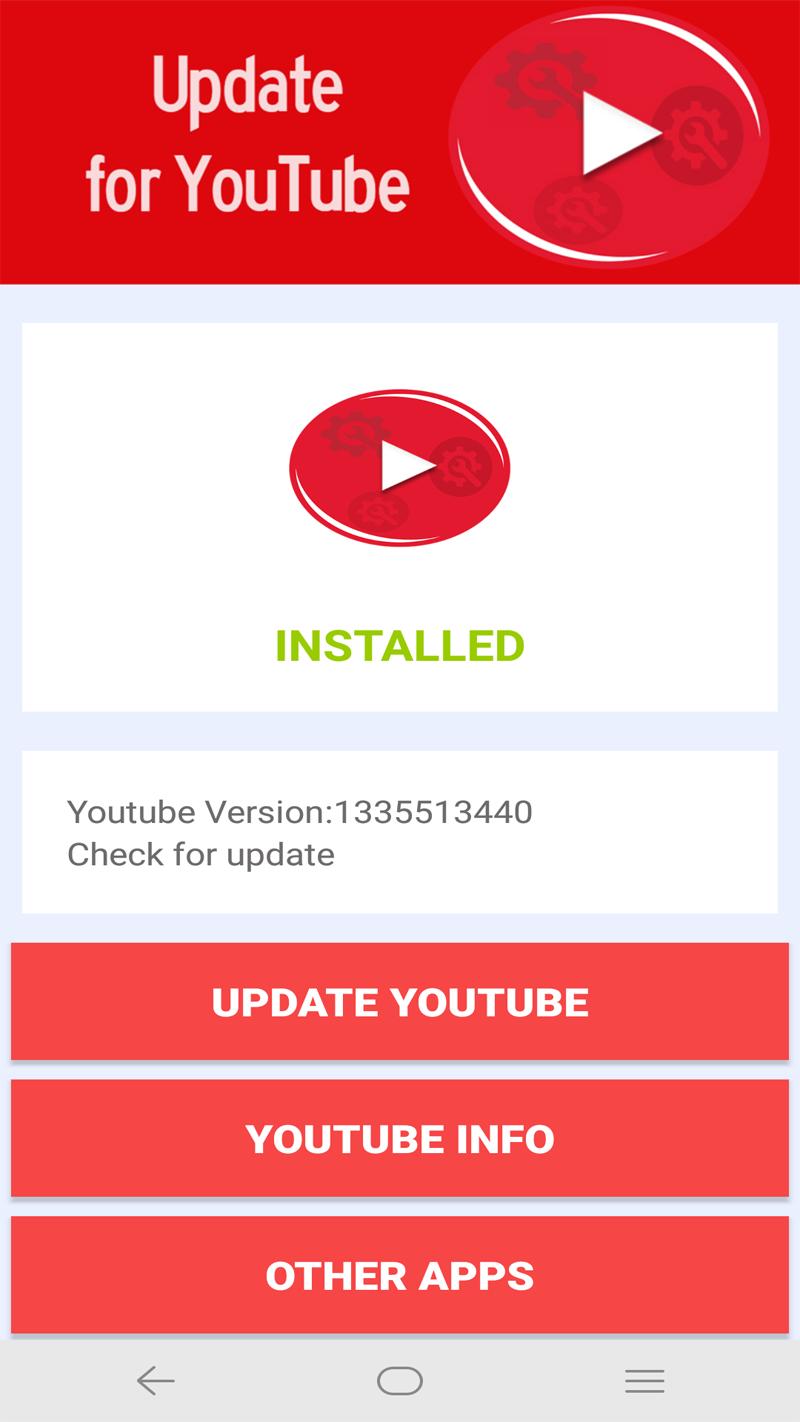
Güncelleme işe yaramazsa, Android cihazınızda YouTube uygulamasını kaldırıp uygulamanın yeni bir sürümünü yeniden yüklemeyi deneyin. YouTube, Android'de yalnızca ses, video yok. Uygulama için düzeltmeler ve güncellemeler zaman zaman dağıtılır.
Adım 01: Android cihazınızda şuraya gidin: Ayarlar.
02 Adımı: Başlatın Google Play Store app.
Adım 03: Girin YouTube arama kutusunda.
Adım 04: Sonuç döndürüldüğünde, uygulamaya dokunun ve ardından kaldırma düğmesine basın.
Ayrıca, cihazınızın Ayarlarına ve ardından Uygulamalar'a giderek bir uygulamayı kaldırabilirsiniz. YouTube uygulamasını seçin ve Kaldır'a dokunun.
Adım 05: Uygulama kaldırıldığında, üzerine dokunun. kurmak düğmesine basın.
Adım 06: Kurulum işlemi tamamlanana kadar bekleyin.
Adım 07: Açın YouTube uygulamasını açın ve sorunun çözülüp çözülmediğine bakın.
İnternet tarayıcınızdan YouTube'a erişmeyi deneyin ve videoların başarıyla yüklenip yüklenmediğine bakın. Olmazsa, tarayıcınızdaki tüm önbelleği ve çerezleri temizleyin. Bunu tarayıcınızın Ayarlar kısmından yapabilirsiniz.
Android cihazınızda sorunu çözmek için önbellek bölümünü silmeyi deneyebilirsiniz. Bu yöntemde sistem önbelleğini temizlemek için cihazınızın kurtarma modunda olduğundan emin olun.
Adım 01: Android cihazınızı kapatın.
Adım 02: Bir arada basın ve basılı tutun Sesi Aç, Ana Sayfa ve Power anahtarlar.
Adım 03: Android cihazınız yeniden başlatıldığında basılan tuşları bırakın. Android Sistem Kurtarma ekranı görünecektir.
Adım 04: Aşağı hacmi seçmek için tuşuna Önbellek bölümünü silin seçeneği.
Adım 05: tuşuna basın. Power onaylamak için düğmesine basın.
Adım 06: İşlemin kesintiye uğramadığından emin olarak önbellek bölümünün silinmesini bekleyin.
Adım 07: İşlem tamamlandığında, öğesini seçin. Şimdi sistemi yeniden başlatın.
Adım 08: Android cihazınız yeniden başlatılacak ve YouTube Sorunun şimdi çözülüp çözülmediğini kontrol etmek için uygulama.
Fabrika ayarlarına sıfırlama işleminin Android cihazınızdaki tüm verileri biçimlendireceğini veya sileceğini ve cihazı orijinal fabrika ayarlarına sıfırlayacağını unutmayın. Önce önemli verilerinizin bir yedeğini aldığınızdan emin olun. Ayrıca hesaplarınızın kullanıcı adı ve şifresini de hatırlamalı ve not almalısınız. Android cihazınız için donanım sıfırlaması yaparken, kesintiyi önlemek için bir güç kaynağına bağladığınızdan emin olun.
Adım 01: Android cihazınızda şuraya gidin: Ayarlar, dişli simgesi olan.
02 adımı: üzerine dokunun sistem sonra gelişmiş or Sıfırlama Seçenekleri.
Adım 03: Diğer sürümlerde şuraya gidin: Yedek sıfırlama.
not: Veri sıfırlamaya geçmeden önce Android cihazınızdaki tüm verilerinizi yedeklediğinizden emin olun. Yedeklemeyi unuttuysanız, size şunları öğretmenin birkaç yolu: silinen videoları geri yükle, bir göz atabilirsiniz.
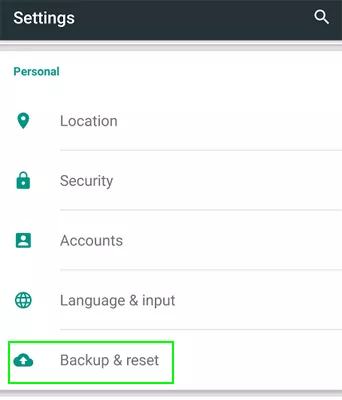
04. Adım: üzerine dokunun Fabrika veri sıfırlama or Tüm verileri silin (fabrika ayarlarına sıfırlama).
05 adımı: üzerine dokunun Telefonu resetle.
Adım 06: İstendiğinde cihaz şifrenizi, PIN'inizi veya deseninizi girin. Musluk Her şeyi sil Android cihazınızdaki tüm verilerinizi silmeye başlamak için.
Adım 07: Fabrika verilerine sıfırlama işlemi bitene kadar bekleyin. Ardından telefonunuzu kurun ve yedekleme verilerini geri yükleyin ve uygulamaları yükleyin.
Adım 08: Yeniden başlatın YouTube app ve sorunun şimdi çözülüp çözülmediğini kontrol edin.
Fabrika verilerine sıfırlama işlemini Android cihazınızın Güç ve Ses düğmelerini kullanarak da yapabilirsiniz.
İnsanlar ayrıca okurYouTube neden iPhone'da Çalışmıyor? Nasıl Düzeltilir?iPhoneX/12/11/8plus'ta YouTube Videoları Nasıl İndirilir
Boş zamanlarınızda, YouTube adlı çevrimiçi video paylaşım uygulamasını kullanarak dünyanın en sıcak ve trend olan videolarını izleyebilirsiniz. Farklı eğlence, haber, bilim ve daha birçok türde çeşitli videoları görüntülediğiniz açık ara en popüler uygulamadır. Çeşitli kanallara abone olabilir ve bu videoları arkadaşlarınızla paylaşabilirsiniz.
gibi bir sorunla karşılaştığınızda YouTube, Android'de yalnızca ses, video yok, bu eğitim kılavuzunda ele alınan birden çok yöntemi takip edebilirsiniz. Cihazınızı veya modeminizi yeniden başlatabilir veya kılavuzdaki ayrıntılı adımlarda ilerleyebilirsiniz.
Hinterlassen Sie einen Kommentar
Yorumlamak
FoneDog Android Araç Seti
FoneDog Android araç çubuğu - Android telefonunuzdaki veri kurtarma için en etkili çözüm sağlar
Ücretsiz deneme Ücretsiz denemePopüler makaleler
/
BİLGİLENDİRİCİLANGWEILIG
/
basitKOMPLİZİERT
Vielen Dank! Merhaba, Sie die Wahl:
Excellent
Değerlendirme: 4.7 / 5 (dayalı 91 yorumlar)